win11怎么调外接显示器
更新时间:2024-10-18 14:01:51作者:xiaoliu
Win11作为微软最新发布的操作系统,受到了广泛关注和讨论,其中外接显示器的设置也是许多用户关注的焦点之一。在Win11系统中,调整外接显示器的设置可以让用户获得更好的使用体验。接下来我们将介绍Win11笔记本外接显示器的设置步骤,帮助用户更好地利用外接显示器提升工作效率和享受更优质的视觉体验。随着技术的不断发展,Win11为用户提供了更多个性化的设置选项,让用户可以根据自己的需求和喜好调整外接显示器的显示效果,提升用户的使用体验。
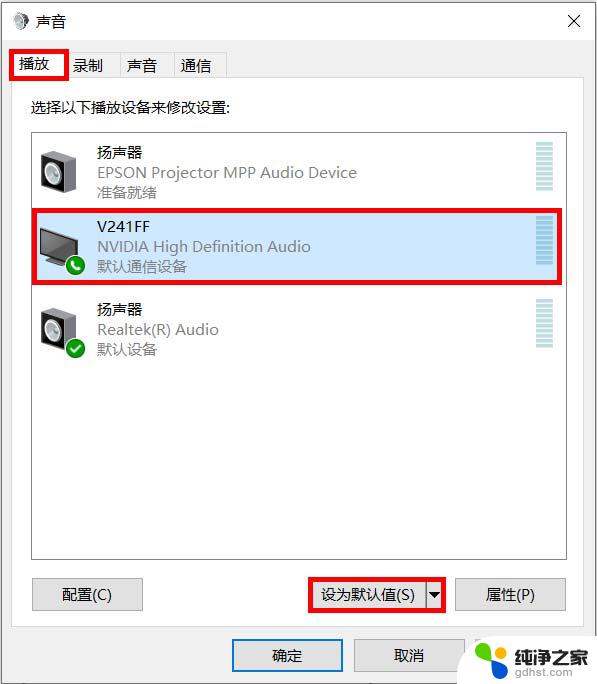
1. 首先,按键盘上的 Win 键,或点击底部 任务栏 上的开始图标。
2. 然后在所有应用下,找到并点击设置。
3. 系统设置下,找到并点击显示(显示器、亮度、夜间模式、显示描述)。
4. 再点击展开其中的多显示器设置(选择显示器的呈现模式)。
5. 最后,点击下方检测其他显示器旁边的检测即可。
以上就是win11怎么调外接显示器的全部内容,碰到同样情况的朋友们赶紧参照小编的方法来处理吧,希望能够对大家有所帮助。
- 上一篇: win11修改屏幕没有的分辨率
- 下一篇: win11创建桌面快捷方式的三种方法
win11怎么调外接显示器相关教程
-
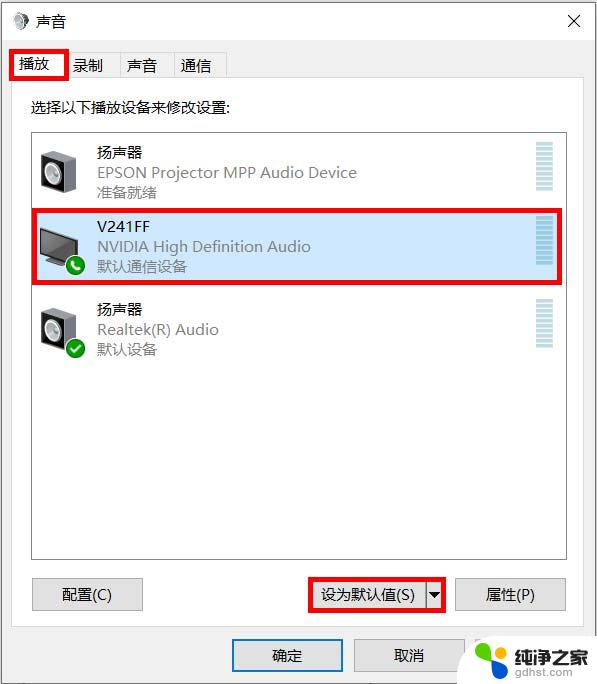 win11系统设置外接显示器
win11系统设置外接显示器2024-11-03
-
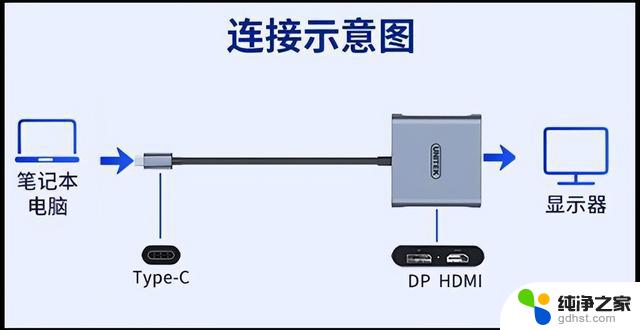 windows11笔记本怎么外接显示器
windows11笔记本怎么外接显示器2024-10-05
-
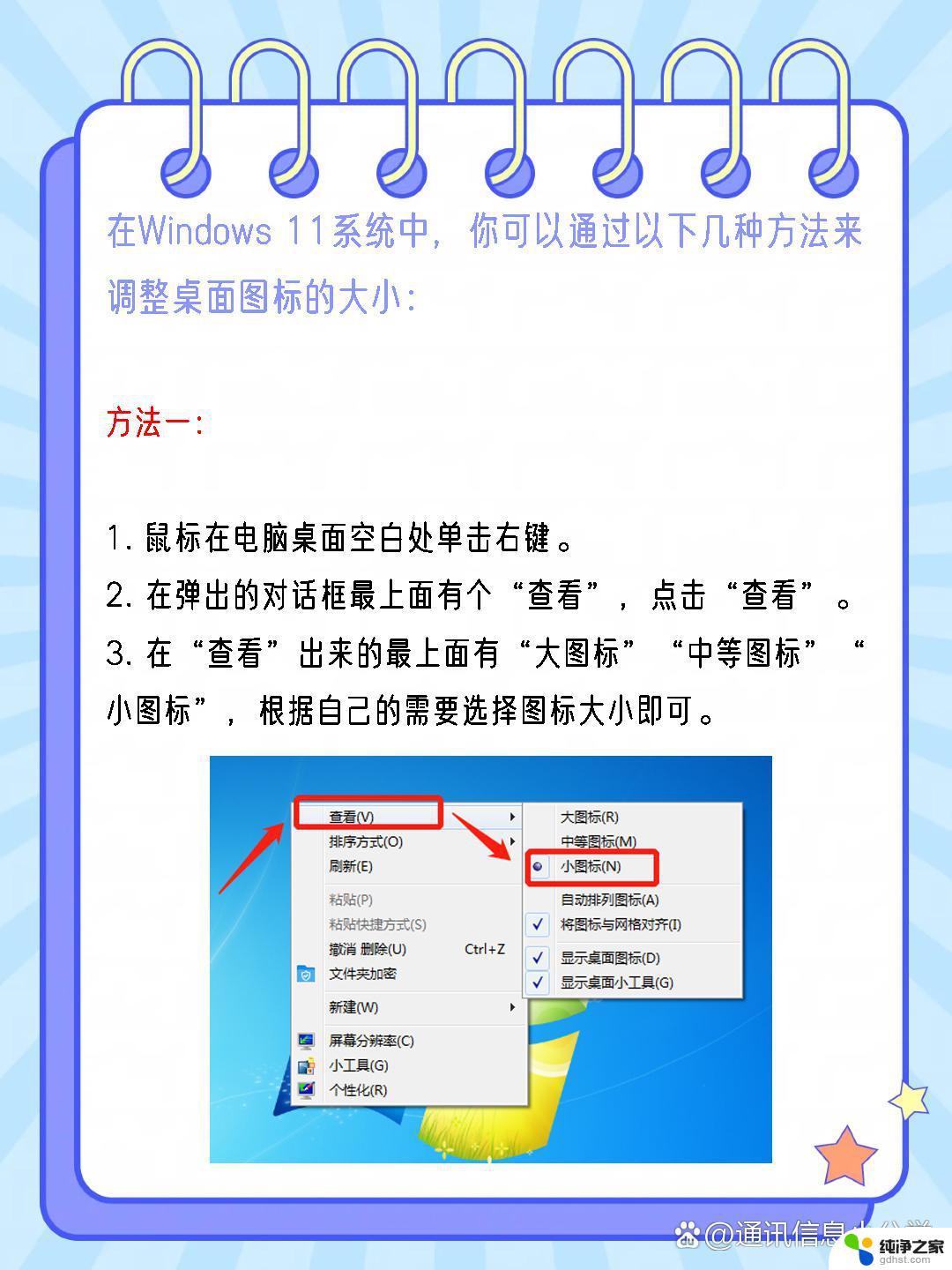 win11调整显示器的大小怎么调
win11调整显示器的大小怎么调2024-10-25
-
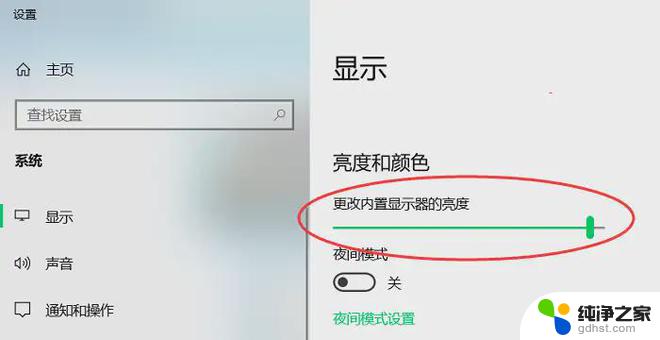 win11电脑显示器怎么调颜色
win11电脑显示器怎么调颜色2024-10-16
win11系统教程推荐